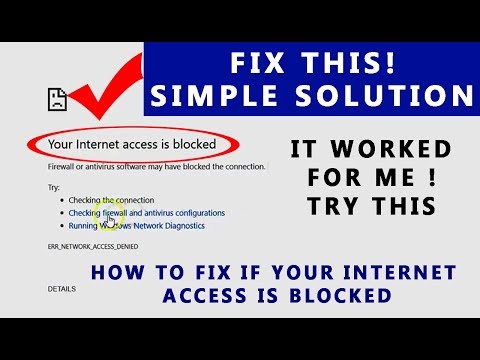Internetsurfing, selv for erfarne brugere, er fuld af farer og overraskelser i form af en række ondsindede programmer. Ikke mindst blandt dem er ransomware-vira, der blokerer internetadgang og kræver, at ejeren af den inficerede computer overfører penge til en bestemt konto.

Disse programmer ændrer indholdet af værtsfilen og registrerer adresserne på tredjeparts DNS-servere i egenskaberne af internetprotokollen. Hvis du ser en besked på skærmen, når du prøver at få adgang til et websted: “Adgang til Internettet er blokeret. For at låse op skal du indtaste dit telefonnummer og følge instruktionerne i SMS eller lignende, køre en fuld scanning af din computer med et antivirusprogram.
Åbn mappen C: / WINDOWS / system32 / drivers / etc / og højreklik på (RMB) værtsfilen. I rullemenuen skal du klikke på "Åbn" med venstre knap og finde "Notesblok" på listen over programmer. Hoveddelen af filindholdet er optaget af kommentarer markeret med #. Den vigtige del for Windows XP skal se sådan ud:
127.0.0.1 lokal vært
Hvis der ud over hende er nogle andre poster, der ikke er markeret som kommentarer, skal du slette dem og gemme filen.
Til Windows 7 og ældre versioner:
# localhost navn opløsning håndteres inden for selve DNS. # 127.0.0.1 localhost #:: 1 localhost
For at redigere denne fil skal du højreklikke i nederste højre hjørne af skærmen og venstreklikke på emnet "Kommandolinje (administrator)". I vinduet, der åbnes, skal du indtaste kommandoen C: / Windows / system32 / drivers / etc / hosts
og fjern de ekstra linjer.
Højreklik på netværksikonet på skrivebordet eller i bakken (nederste højre hjørne af skærmen). Hvis du har Windows XP installeret, skal du venstreklikke på "Egenskaber" -elementet og derefter højreklikke på ikonet "Local Area Connection". Vælg "Egenskaber" igen, og klik i det nye vindue på "Internetprotokol (TCP / IP)". Klik på "Egenskaber" og vælg "Hent DNS-serveradresse automatisk" i det nye vindue. Klik på OK.
I Windows 7 og nyere skal du vælge Netværks- og delingscenter og derefter klikke på linket i højre side af vinduet. Det kan kaldes forskelligt: "Local Area Connection", "Wireless Connection" eller noget andet. I det nye vindue skal du klikke på knappen "Egenskaber" og vælge "Internetprotokol version 4" fra listen. Klik på Egenskaber igen, og vælg Indhent DNS-serveradresse automatisk. Bekræft med OK.
Vær forsigtig, når du downloader filer fra ukendte ressourcer. Hvis du finder en eksekverbar fil (filtypenavnet.exe,.com) eller et installationsprogram under download af musik, en bog eller en film, så har du med stor sandsynlighed downloadet en virus til din computer. Bedre ikke prøve at køre det.